イトウ先生のTips note【Premiere CC 2015】Liveテキストテンプレート

こんにちは、イマジカデジタルスケープの伊藤和博です。
今週は、Premiere CC 2015から、AfterEffectsのコンポジションをテンプレートとして読み込む「Liveテキストテンプレート」をご紹介します。
この機能そのものはAfterEffects CC 2014からの機能で、Adobe Dynamic Linkを介した機能となります。
通常、Premiereに読み込んだAfterEffectsのコンポジションを修正する場合は、AfterEffectsに戻ってコンポジションを修正する、という作業が必要になりますが、この「Liveテキストテンプレート」を使用すると、AfterEffectsで作成したコンポジションに含まれるテキストレイヤーを、AfterEffectsを起動せずに、Premiereのみで修正する、ということが可能になります。
このテンプレートを使用しないと、テキストレイヤーの修正に都度AfterEffectsを起動することになるため、AfterEffectsのデータを取り込む際にはぜひ使いたい機能の一つになります。
●さっそくやってみよう!
まずは、AfterEffectsで通常通りデータを作成しますが、このとき、コンポジション設定の高度タブにある、「テンプレート」にチェックを入れてデータを作成します。
ここにチェックを入れてデータを作成すると、ロックがかかっていないテキストレイヤーのみ、Premiereで直接テキストの編集が可能になります。
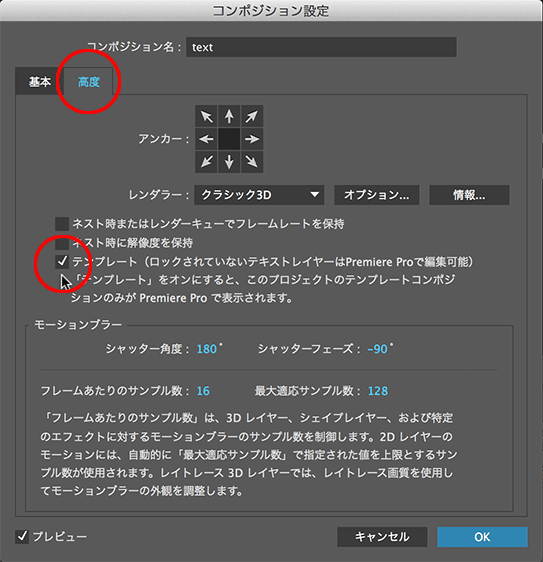
ロックをかけたテキストレイヤーと、かけていないテキストレーヤーが含まれるコンポジションを用意し・・
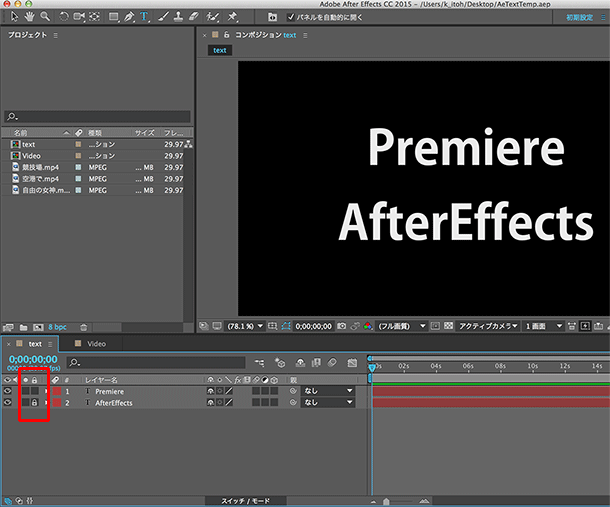
Premiereに取り込んで、タイムラインに配置した後・・
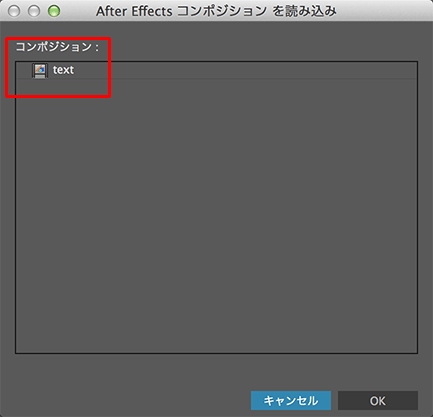
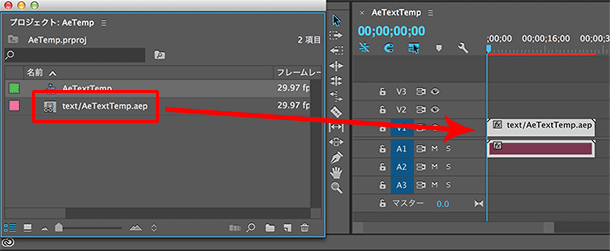
エフェクトコントロールパネルのマスタータブを選択すると、ロックがかかっていないテキストレイヤーのみ「編集可能なAfterEffectsテキスト」と表示され、ここで直接文字を入力することが可能です。
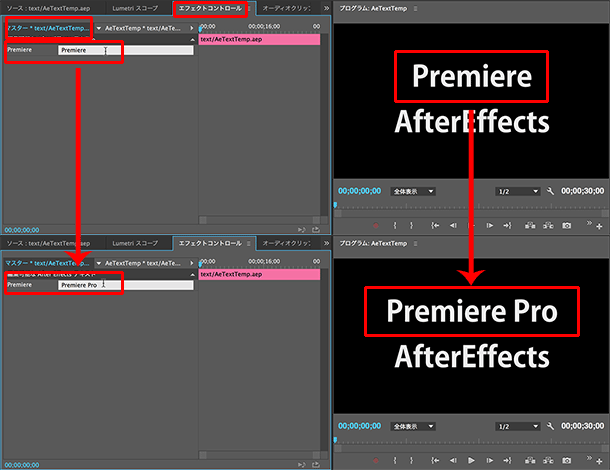
なお、この後、仮にAfterEffectsに戻って、AfterEffectsでテキストに編集を加えた場合、Premiereで編集を加えていない箇所への変更は、Premiereにも反映されます。例えば、AfterEffectsに戻ってテキストを入力し直し、カラーと位置を変更した場合、文字キャラクタの変更は反映されませんが、カラーと位置は反映されます。


●Premiereでコンポジションを複製すると・・
さらに、Premiereのプロジェクトパネル上でコンポジションを複製し、別のクリップとしてタイムラインに配置した後、エフェクトコントロールパネルでさらにテキストを入力し直したとします。
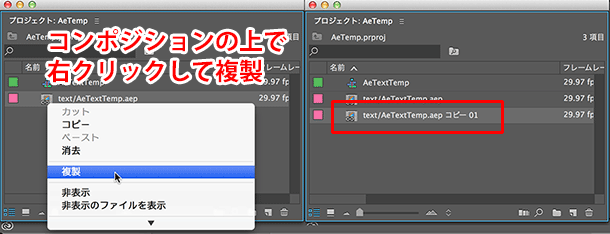
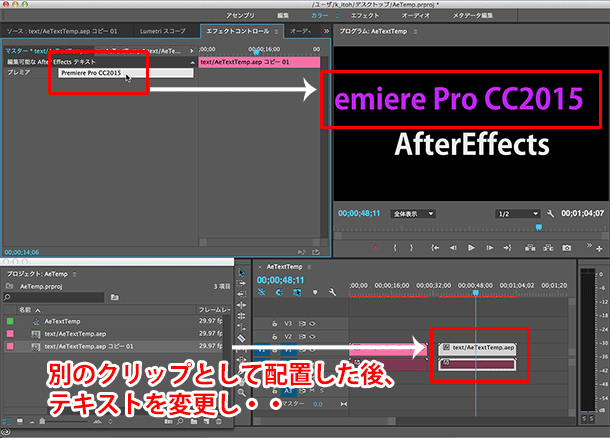
この後、AfterEffectsに戻って、テキストのカラーを変更すると、Premiereで複製したコンポジションの方にも、そのカラーの変更が適用されます。


●テンプレートがある場合、取り込めるのはテンプレートのみ
なお、テンプレートにチェックを入れたコンポジションを含むAfterEFfectsのデータをPremiereに取り込むと、テンプレートにチェックを入れたコンポジションしか認識しなくなります。
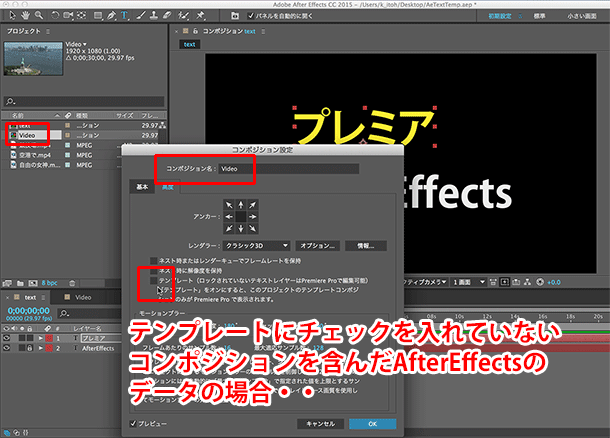
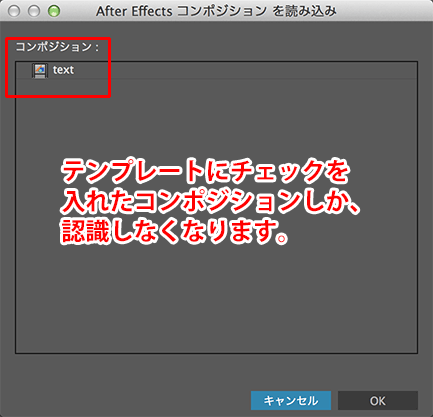
すべてのコンポジションを認識させる場合は、AfterEffectsでテキストレイヤーを使用するかどうかにかかわらず、テンプレートにチェックを入れて作成すると、チェックした全てのコンポジションを認識するようになります。
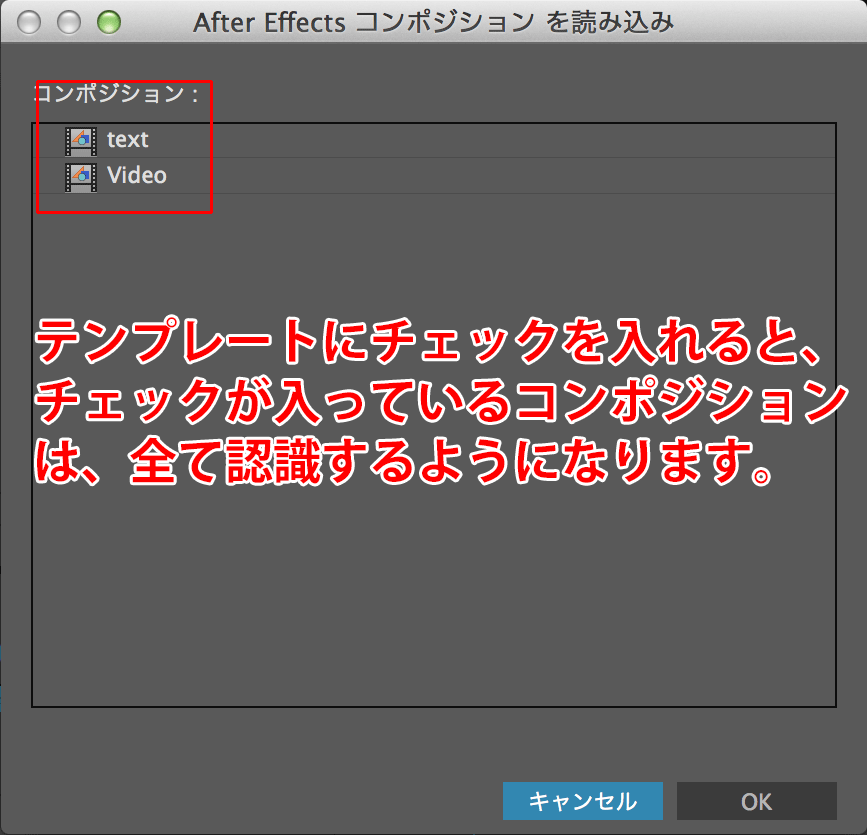
なお、AfterEffects上でテキストにアニメーションを設定している場合でも、そのアニメーションを保持したまま、テキストのみ編集が可能です。いずれにしてもAfterEffectsでテキストレイヤーを使う使わないにかかわらず、テンプレートにチェックを入れてPremiereに取り込めば、あとからAfterEffects上でテキストレイヤーを入れることになってもPremiereでダイレクトに編集することが可能になります。さらに、Premiereは使ったことがあるけど、AfterEffectsの使い方がよくわからない、という場合でもPremiereのみでテキストの編集できるため非常に便利ですのでぜひこのテンプレートを使ってみてください。



